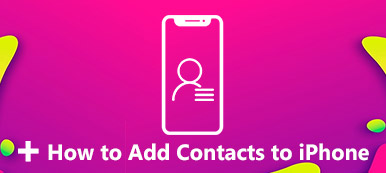Když si koupíte nový iPhone, je nutné přenést kontakty ze starého iPhone do nového iPhone. Nejjednodušší a nejrychlejší metodou je použití iCloud. Někdy však vaše kontakty se nepřenesly do nového iPhone z důvodu nekonzistence účtu iCloud nebo jiných faktorů. Tento příspěvek vám řekne, proč se kontakty nepřenesly do nového iPhone hladce a jak to opravit pomocí 4 účinných metod!

- Část 1: Proč se moje kontakty nepřenesly do nového iPhone
- Část 2: Nejlepší způsoby, jak opravit kontakty, které se nepřenesly do nového iPhone
- Část 3: 3 další způsoby, jak opravit kontakty, které se nepřenesly do vašeho nového iPhone
- Část 4: Časté dotazy o Kontaktech se nepřenesly do nového iPhone
Část 1: Proč se moje kontakty nepřenesly do nového iPhone
Preferovaným způsobem přenosu kontaktů do nového iPhone je použití iCloud. Ale když nemůžete použít iCloud k normálnímu přenosu kontaktů, může to mít nějaké důvody, jako je použití jiného účtu nebo špatná síť. Jsou uvedeny následující tři hlavní důvody. Z těchto tří aspektů můžete vyřešit problém, že se kontakt nepřenesl do nového iPhone.
Nedostatek místa na iCloudu: Když je na vašem iCloudu nedostatek místa, vaše mobilní data, jako jsou kontakty, již nemusí být synchronizována s iCloudem. Zabráníte tak přenosu kontaktů do nového iPhonu.
Účty iCloud jsou nekonzistentní: Pokud je účet iCloud, ke kterému se přihlašujete na obou zařízeních, nekonzistentní, kontakt nelze přenést do nového iPhone.
Když se tedy na novém iPhonu přihlašujete do iCloudu, musíte věnovat pozornost používání stejného účtu.
Špatná kvalita sítě: Když je kvalita vaší sítě špatná, možná nebudete moci přenést kontakty do nového iPhone. Při přenosu kontaktů musíte zajistit, aby kvalita sítě obou mobilních telefonů byla stabilní a dobrá.
Část 2: Nejlepší způsoby, jak opravit kontakty, které se nepřenesly do nového iPhone
Pokud nemůžete použít iCloud k přesunutí kontaktů ze starého iPhone do nového, Apeaksoft iPhone Transfer je mocný nástroj, který si zasloužíte vyzkoušet. Tento vynikající nástroj dokáže bezpečně přenášet kontakty z iPhone do iPhone/PC/Mac. Můžete také zálohovat kontakty/hudbu/fotografie a uvolnit tak více úložného prostoru na iPhonu. Navíc můžete Apeaksoft iPhone Transfer použít jako kontaktního asistenta pro přidání, odstranění, změnu a obnovení vašich kontaktů.
1. Přeneste kontakty z iPhone do nového iPhone bez ztráty dat.
2. Kontaktní asistent pro úpravu jednotlivých/skupinových kontaktů, jako je přidání, odstranění, zálohování a obnovení.
3. Podpora synchronizace různých souborů do PC/iOS/iTunes jedním kliknutím.
4. Poskytněte výrobce vyzváněcích tónů pro vytvoření jedinečného vyzváněcího tónu pro váš iPhone.
Krok 1Stáhněte si zdarma Apeaksoft iPhone Transfer do svého zařízení a spusťte jej přímo. Pamatujte, že pokud používáte Windows, musíte si stáhnout nejnovější verzi iTunes. Poté připojte svůj iPhone a počítač pomocí běžného USB.

Krok 2Pokud používáte iOS 13 a novější, musíte pro potvrzení operace zadat heslo na iOS zařízení. Po klepnutí na Věřte tlačítko, budete muset zadat heslo znovu.
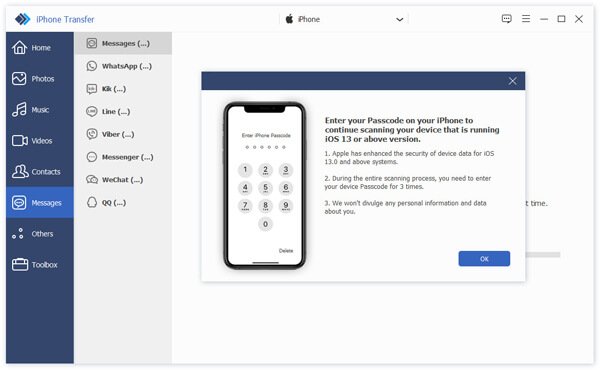
Krok 3Po úspěšném připojení klikněte na Kontakt tlačítko na levém panelu nástrojů. Můžete zobrazit všechny kontakty a kliknout na zaškrtávací políčko na levé straně Jméno pro kontrolu všech kontaktů.
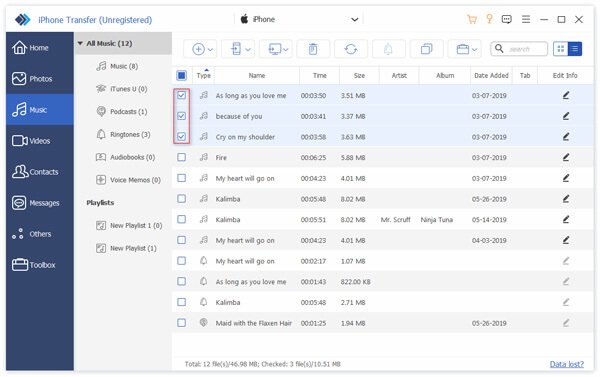
Krok 4Nakonec byste měli kliknout na Exportovat do zařízení vyberte svůj nový iPhone. Poté můžete přenést kontakty ze starého iPhone do nového iPhone.
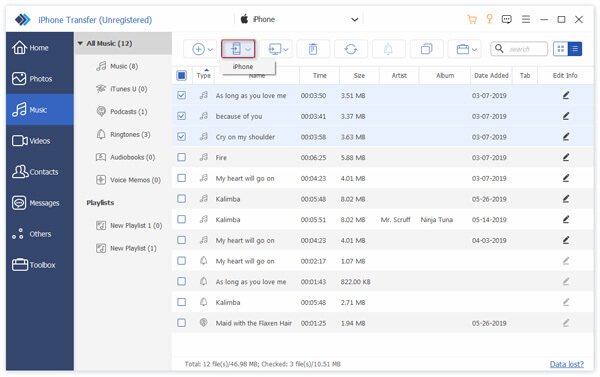
Část 3: 3 další způsoby opravy kontaktů, které se nepřenesly do nového iPhone
Kromě nejlepších metod výše můžete vyzkoušet tyto tři metody k vyřešení problému, že se kontakty nepřenesly do nového iPhone. Tyto metody ale nemusí váš problém úspěšně vyřešit, ale můžete je také vyzkoušet.
Oprava 1: Zkontrolujte konzistenci účtu iCloud
Pouze když se přihlásíte pomocí stejného účtu iCloud, můžete správně synchronizovat kontakty z jednoho iPhone do druhého nového iPhone. Proto je třeba podle následujících kroků zkontrolovat, zda jsou vaše dvě zařízení přihlášena ke stejnému účtu iCloud.
Krok 1Jít do Nastavení na obou telefonech iPhone.
Krok 2Kliknutím ve svém profilu na něj zobrazte informace o svém profilu a vyberte iCloud ze seznamu.
Krok 3Nyní můžete zkontrolovat, zda se oba iPhony přihlašují ke stejnému účtu iCloud. Pokud ne, přihlaste se znovu ke stejnému účtu.
Poté můžete obnovit kontakty z iCloud do iPhone abyste zjistili, zda je problém vyřešen.
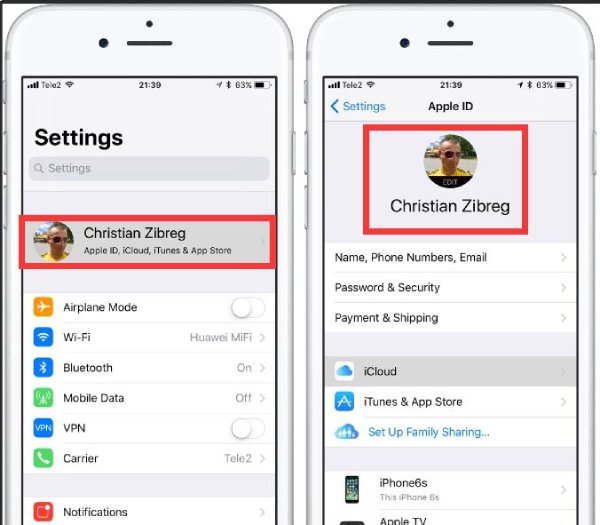
Oprava 2: Zapněte Kontakty v Nastavení iCloudu
Pokud nezapnete kontakt na iCloudu, kontakt se nepřenesl do vašeho nového iPhone. Proto je důležité před přenosem zkontrolovat, zda je otevřen.
Krok 1Odemkněte svá dvě iOS zařízení a spusťte Nastavení. Poté klepněte na svůj Jméno z menu.
Krok 2Nyní musíte klepnout na iCloud tlačítko ze seznamu.
Krok 3Posledním krokem je zapnutí Kontakt v iCloudu, abyste jej povolili pro správnou cloudovou synchronizaci a opravili kontakt, který se nepřenesl do nového iPhone.
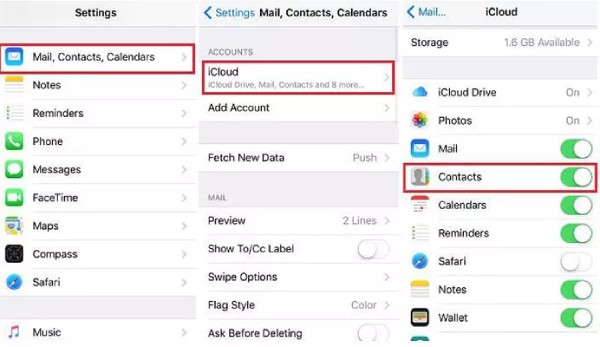
Oprava 3: Obnovte nastavení sítě
Transformace kontaktů na nový iPhone se nezdaří, pokud je síťové připojení během přenosu nestabilní. Než bude možné úspěšně přenášet, musíte zajistit, aby byly sítě Wi-Fi na obou iPhonech stabilní. Zde jsou kroky k resetování sítě.
Krok 1Měli byste otevřít Nastavení na vašem iPhone a klepněte na obecně tlačítko ze seznamu.
Krok 2Klepněte na resetovat tlačítko z obecně okno.
Krok 3Musíte klepnout na Obnovit nastavení sítě opravte kontakty, které se nepřenesly do vašeho nového iPhone.
Zde je úplný průvodce resetování síťových nastavení na iPhone
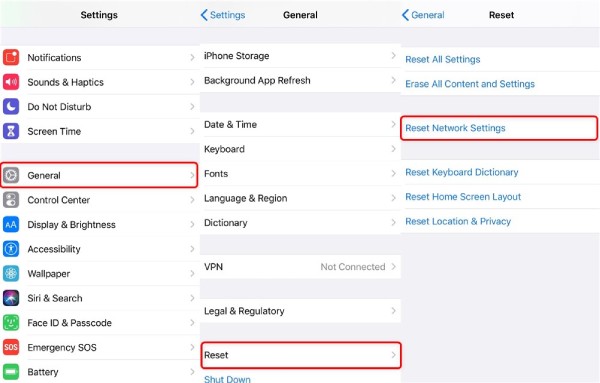
Část 4: Časté dotazy o Kontaktech se nepřenesly do nového iPhone
1. Mohu přenést kontakty z iPhone do Androidu?
Ano, samozřejmě. K přenosu kontaktů z iPhonu do Androidu můžete použít účet Google. Pro více metod synchronizace kontaktů iPhone se systémem Android, můžete je zkontrolovat zde.
2. Jak obnovit smazané kontakty na iPhone?
Pokud jste si zálohovali kontakty na iCloudu před jejich odstraněním, můžete je snadno obnovit z iCloudu.
3. Musím při koupi nového iPhonu přejít na SIM kartu?
Původní SIM kartu můžete přesunout do nového iPhonu. Pokud chcete přejít k jinému operátorovi, můžete změnit novou SIM kartu pro svůj nový iPhone.
Závěr:
Když narazíte na problém, který váš kontakty se nepřenesly do nového iPhone, nemusíte se obávat, protože problém můžete snadno vyřešit pomocí výše uvedených 5 metod. I když stále nemůžete používat iCloud k přenosu kontaktů, můžete použít nejlepší alternativu k úspěšnému přenosu kontaktů do nového iPhone – Apeaksoft iPhone Transfer.